在PC/Windows上,要找到所有的應用程式通常要透過「開始」>「程式集」等選單才能進入,因此有許多使用者會把常用的應用程式設立一個捷徑並放到桌面上。在 Mac 上的使用習慣稍有不同,要快速取用應用程式,通常會放在第一課教到的 Dock 裡,也正因為如此,通常許多 Mac 使用者的桌面都是乾乾淨淨的(不過也是看人啦)
那麼,在 Mac 裡要怎麼找到「所有的應用程式」呢?有兩個方法,第一個是進入 Finder,並找到「應用程式」:
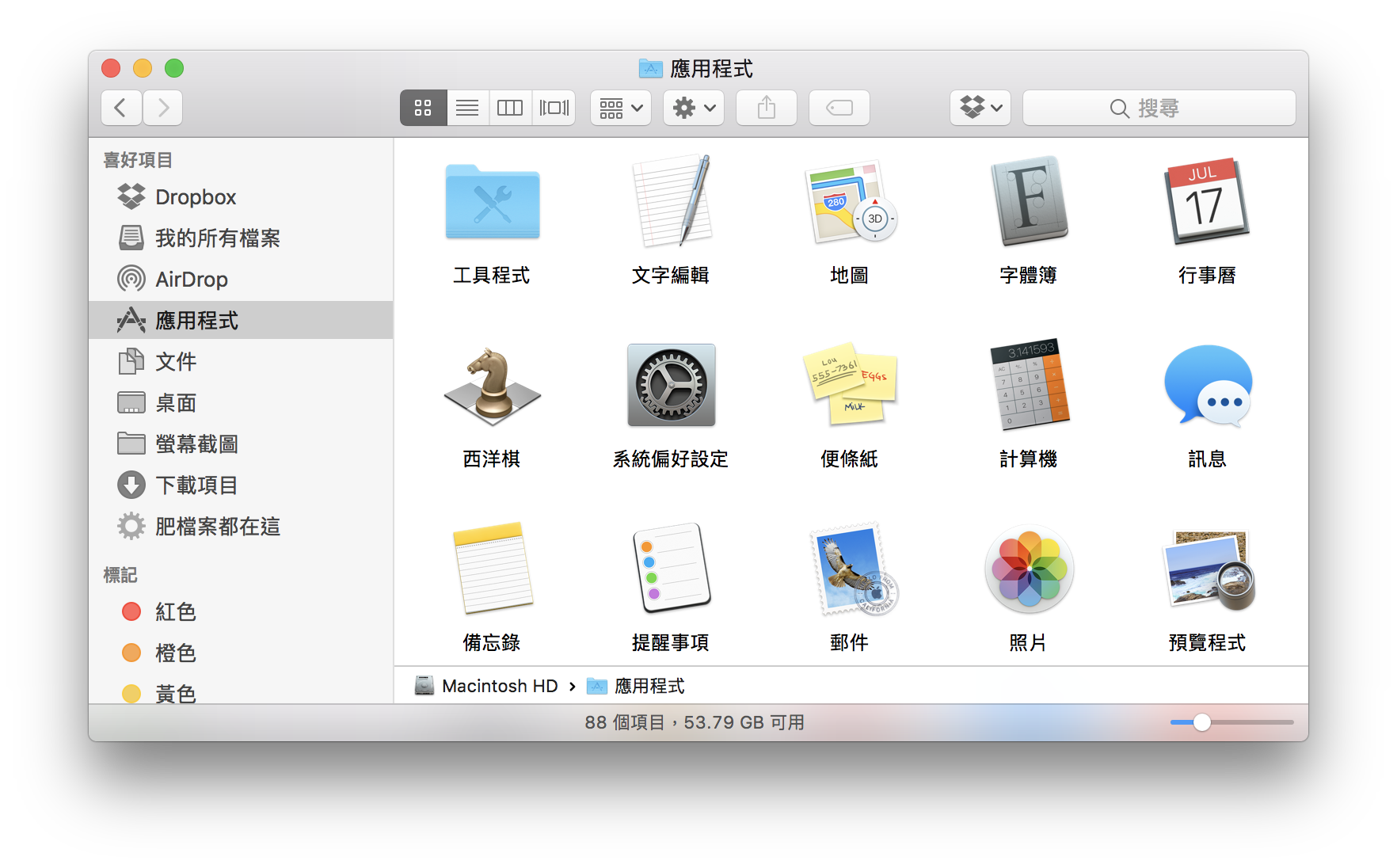
第二種方法就是這篇文章的重點:Launchpad。
如何啟用Launchpad?
只要在觸控板上用四指或五指「向內一抓」,就可以叫出下圖的 Launchpad 畫面:
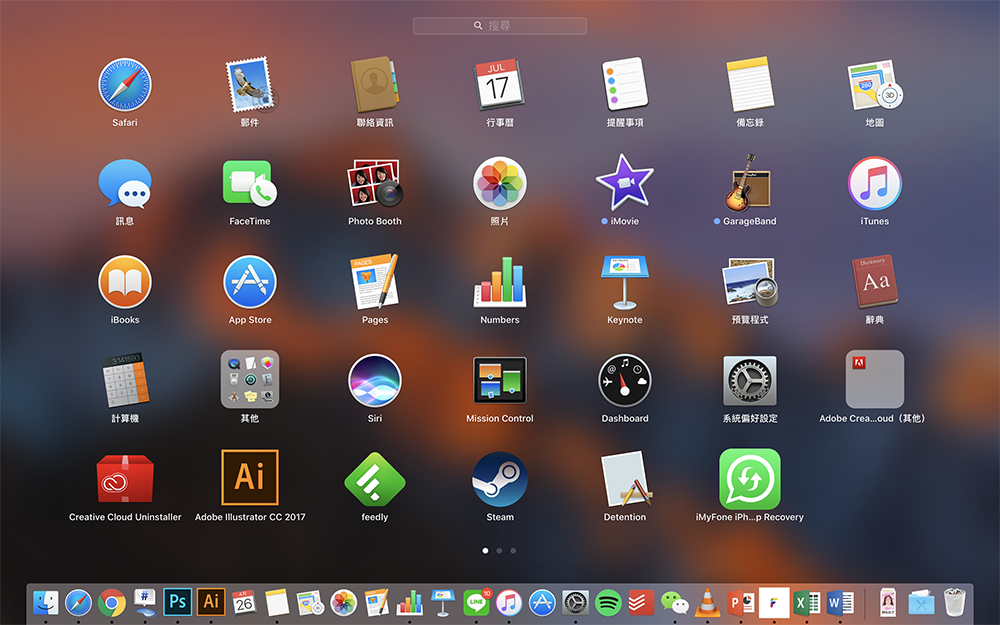
長按Launchpad裡的App,就會開始抖抖抖,與 iPhone 上的使用經驗一致;此時拖拉 Apps 疊在一起,就可以創建一個資料夾(這點與 iPhone 也一樣,應該很好理解),點一下資料夾上方的「未命名」就可以為這資料夾重新命名:
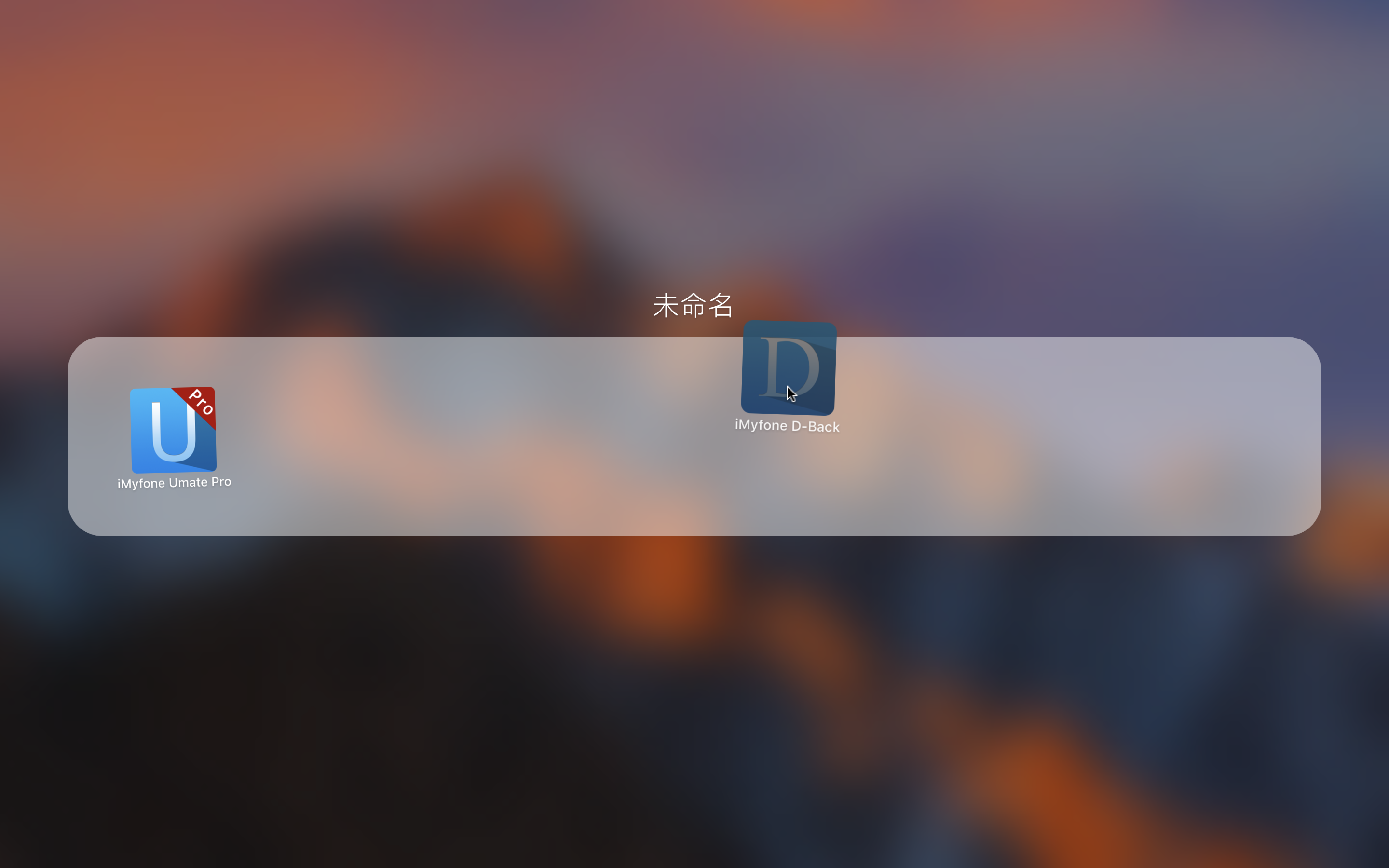
【小技巧:在Launchpad畫面中,可以直接拖拉App到Dock上成為捷徑】
【小技巧二:長按圖示直到開始抖動後,就可以拖拉改變Launchpad裡面的軟體排列順序】
如何離開Launchpad頁面?
要離開Launchpad頁面,只要在空白處點一下,或是按鍵盤上的 esc 鍵也可以。
如何在Launchpad上刪除軟體?
長按Launchpad上的軟體,圖示開始抖動之後,可以看到有些Apps上面有一個叉叉鈕,點下去就可以直接刪除了。
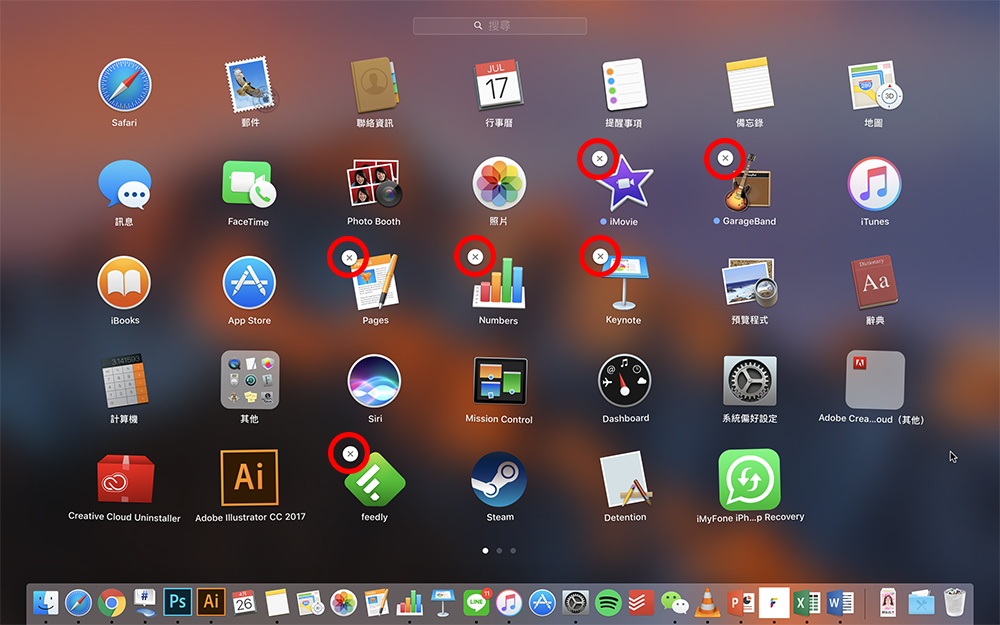
為什麼有些App沒辦法在Launchpad刪除?
你會發現,有叉叉鈕的軟體只有一小部分而已,大部分的軟體是沒有叉叉鈕讓你刪除的。這有兩種原因,第一種是「內建的軟體」,像是 Safari、計算機、App Store 之類的,這種內建軟體沒辦法在 Launchpad 刪除。
第二種,就是你的軟體並非在 App Store 下載的。其實很多軟體我們都是透過官網或是朋友給的安裝檔直接安裝,這類不是從App Store下載的App,就不能在Launchpad直接刪除。
那麼,該怎麼刪除這些App呢?請參考之前的教學:Mac如何刪除 App?刪除軟體請這樣做
在 Launchpad 頂端搜尋軟體
有時候安裝的軟體一多,即便全部列出來也還是不好找。這時就可以用 Spotlight 搜尋(Mac Spotlight使用祕技教學,你知道可以用它做這些事嗎?)或是直接在 Launchpad 頂部搜尋名稱即可。只要有部分字符合就會列出來,不用把軟體的全名都打上去。
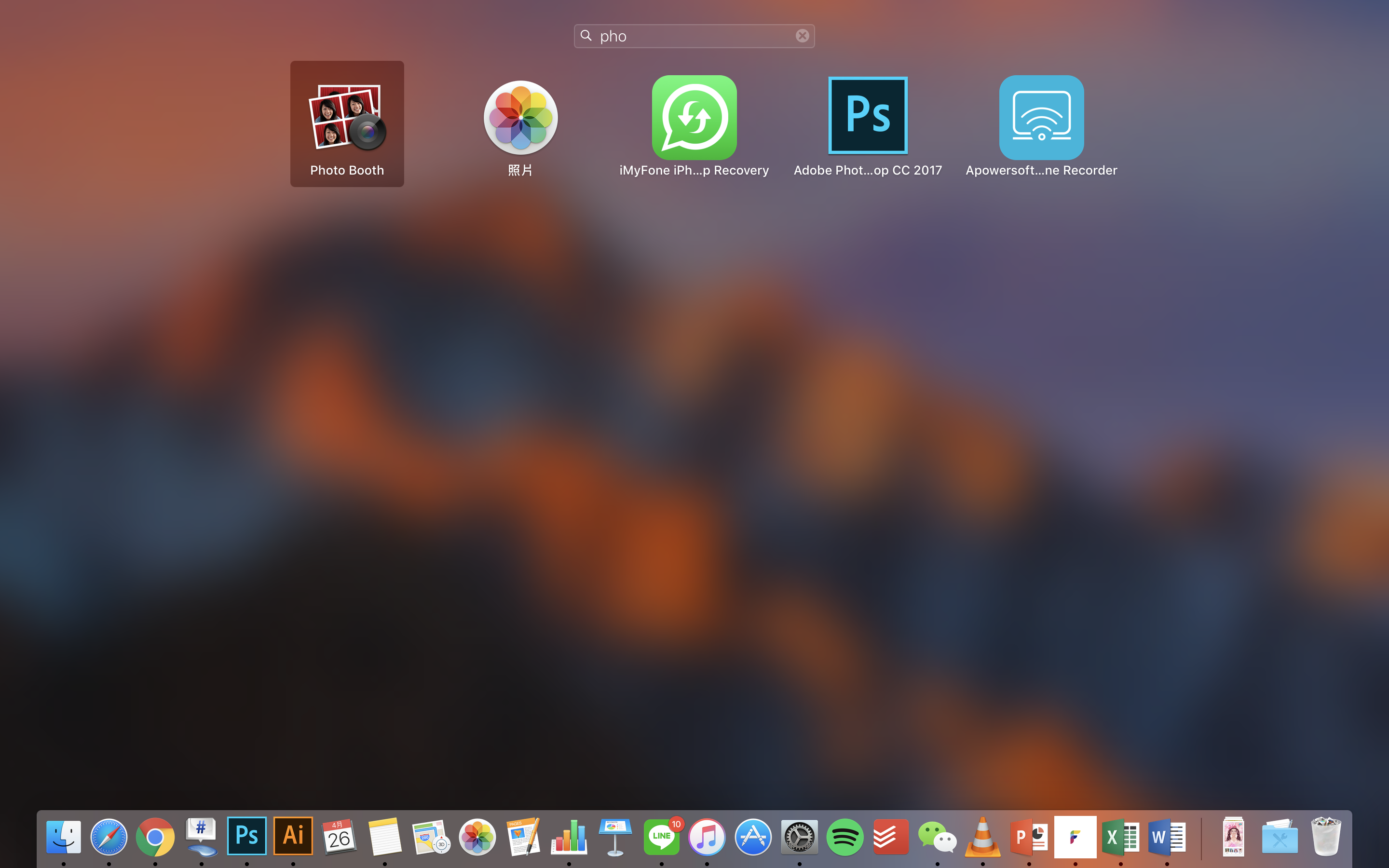
【Mac新手入門教學】是寫給剛拿到Mac,對於一般操作還不熟悉的朋友們看的,建議入門使用者可以直接到這裡,學習 Mac 的基本操作。
- 上一課:全螢幕加上分割視窗,等於全力專注工作!
- 下一課:如何輸入全形空白/文字/歐洲字元/簡體字?
- 更多 Mac 新手教學,請點此進入 Mac 新手入門教學
- 「日文版」Mac 初心者への講座:Launchpad を起動してアプリを削除、並べ替え、検索する
